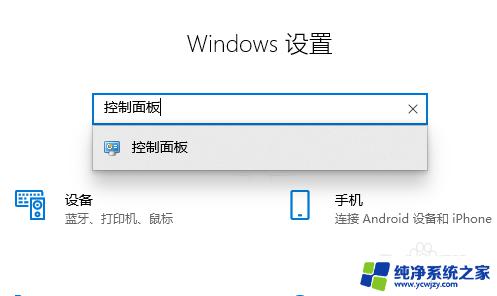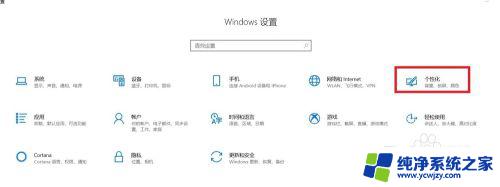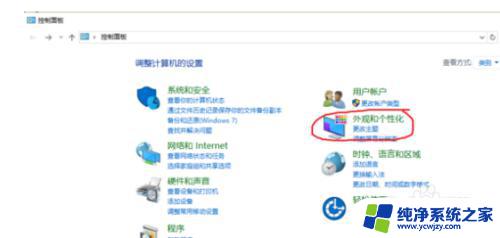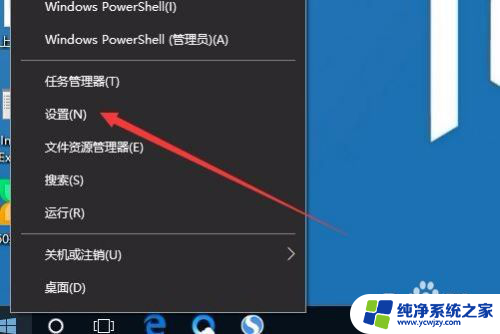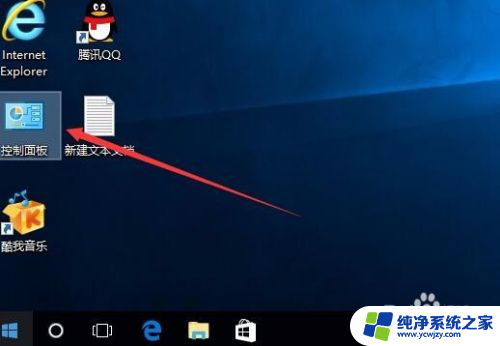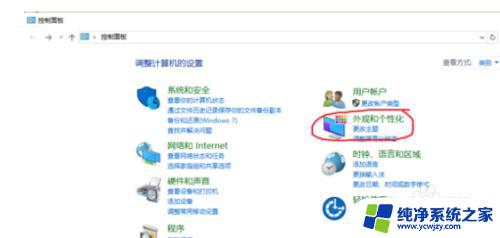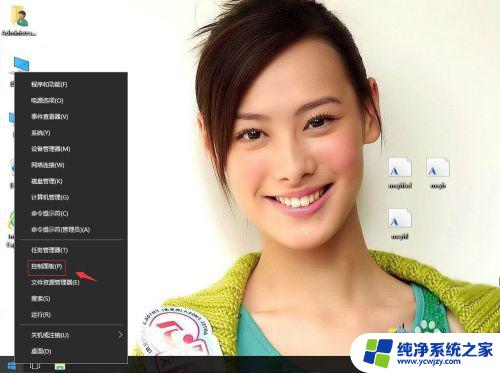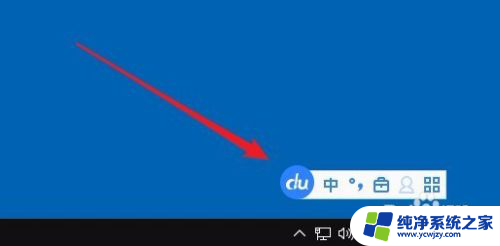windows10字体怎么恢复默认 Win10默认字体设置方法
更新时间:2024-03-29 09:00:46作者:jiang
Windows10字体怎么恢复默认?对于许多用户来说,字体在操作系统中起着至关重要的作用,但有时候我们可能会不小心更改了默认字体设置,导致系统显示不正常,如何恢复Windows10的默认字体设置呢?在本文中我们将介绍一些简单的方法来帮助您恢复Windows10系统的默认字体设置,让您的操作系统恢复正常显示。
方法如下:
1.在Windows10桌面上点击“控制面板”图标(或是依次点击开始/Windows系统/控制面板)。
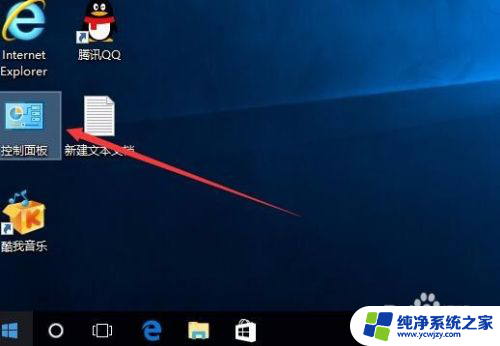
2.在打开控制面板窗口中点击“查看方式”下拉菜单
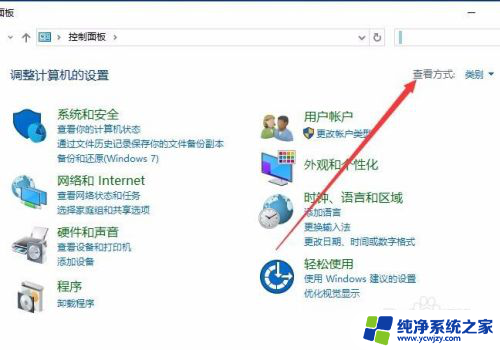
3.然后在打开的下拉菜单中选择“大图标”菜单项
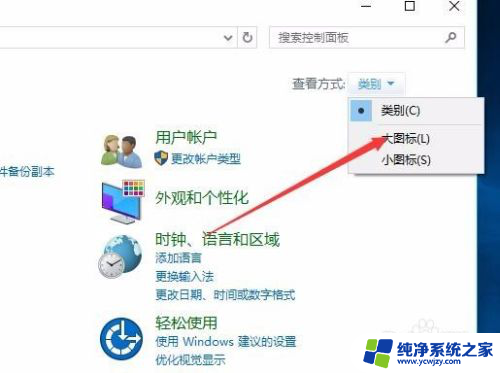
4.在控制面板窗口中找到“字体”图标,打开字体设置窗口
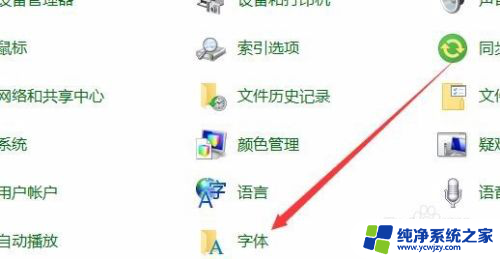
5.在打开的字体设置窗口中,点击左侧的“字体设置”快捷链接
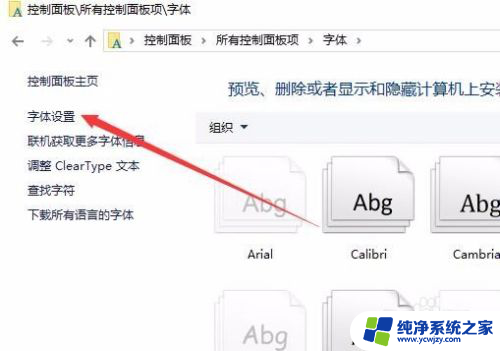
6.在打开的字体设置窗口中,点击“还原默认字体设置”按钮,这样一会就会把修改后的字体还原为默认字体了。
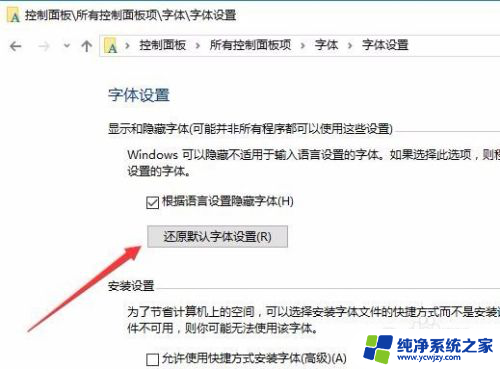
以上是有关如何恢复Windows 10默认字体的全部内容,如果您遇到相同的问题,可以参考本文中介绍的步骤进行修复,希望这对您有所帮助。